Zuletzt aktualisiert am

Wenn Sie die Windows-Oberfläche optimieren möchten, können Sie Ordner im Windows Explorer anpassen. Dies ist nicht nur eine gute Augenweide, sondern auch hilfreich, um schnell die Ordner zu finden, die Sie benötigen. Hier erfahren Sie, wie Sie dies unter Windows XP und höher tun.
Wenn Sie die Windows-Oberfläche optimieren möchten, können Sie Ordner im Windows Explorer anpassen. Dies ist nicht nur eine gute Augenweide, sondern auch hilfreich, um schnell die Ordner zu finden, die Sie benötigen. Hier erfahren Sie, wie Sie dies unter Windows XP und höher tun.
Klicken Sie zunächst mit der rechten Maustaste auf den Ordner, den Sie in ein anderes Symbol ändern möchten, und wählen Sie Eigenschaften.
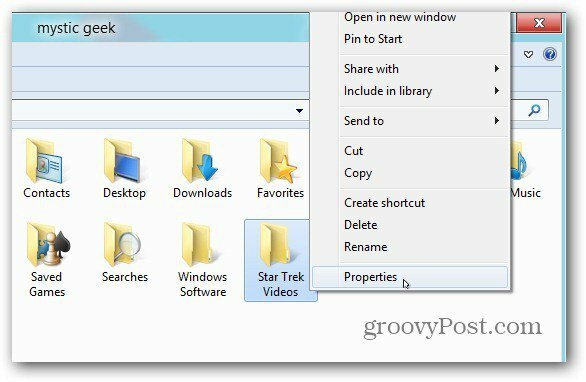
Das Fenster mit den Ordnereigenschaften wird geöffnet. Klicken Sie auf die Registerkarte Anpassen und dann auf Symbol ändern.
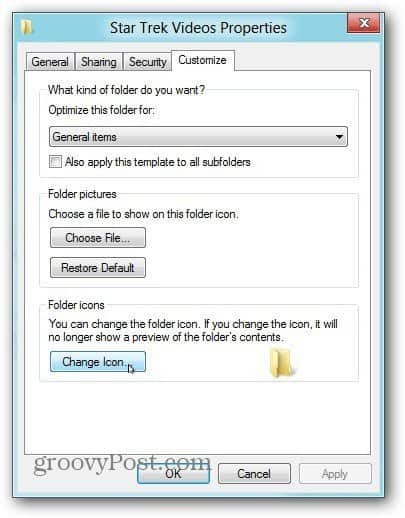
Wählen Sie nun ein Standardsymbol aus, das in Windows enthalten ist, wenn Sie eines finden, das Ihnen gefällt. Um es in ein Symbol zu ändern, das Sie im Web gefunden haben, klicken Sie auf die Schaltfläche Durchsuchen.
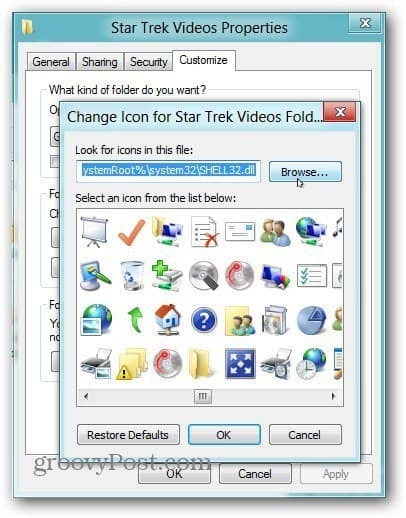
Da dies mein Star Trek-Ordner ist, habe ich ein Trek-Symbol gefunden - Isolinear Chips.ico - doppelklicken Sie darauf.
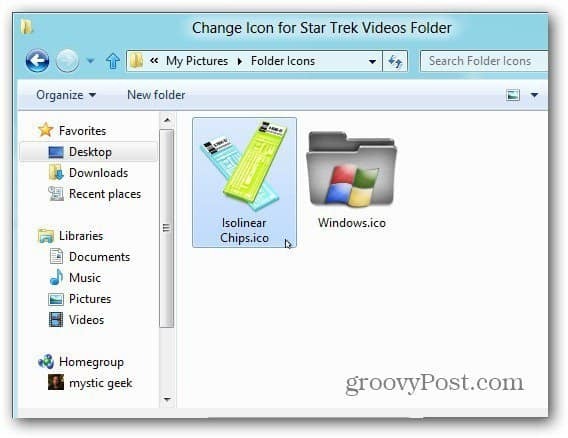
Das neue Symbol wird im Bildschirm zum Ändern des Symbols angezeigt. OK klicken.
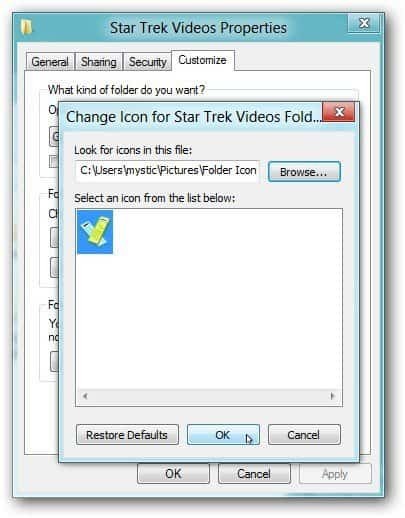
Unter Ordnersymbole wird das von Ihnen ausgewählte benutzerdefinierte Symbol angezeigt. Klicken Sie erneut auf OK.
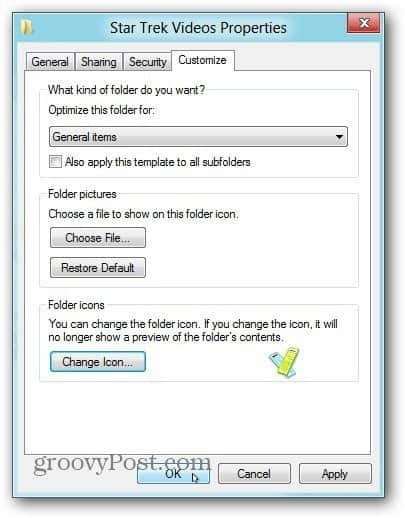
Los geht's! Der Ordner ändert sich zu dem von Ihnen ausgewählten Symbol. In diesem Beispiel habe ich zwei Ordner in benutzerdefinierte Symbole geändert.
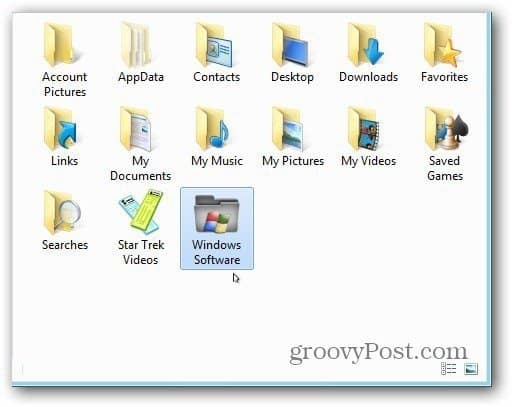
Wenn sich das Ordnersymbol nicht sofort ändert, klicken Sie mit der rechten Maustaste auf einen leeren Bereich im Explorer und klicken Sie auf "Aktualisieren".
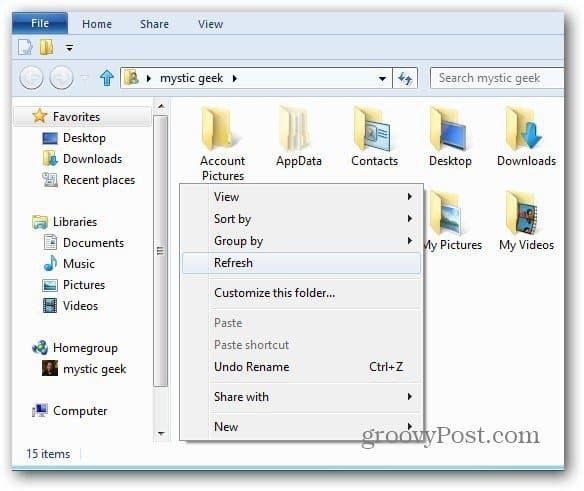
Hinweis: Dieser Vorgang funktioniert unter XP, Vista, Windows 7 und Windows 8. Hier ist ein Beispiel für das Ändern der Ordnersymbole in XP Pro SP3.
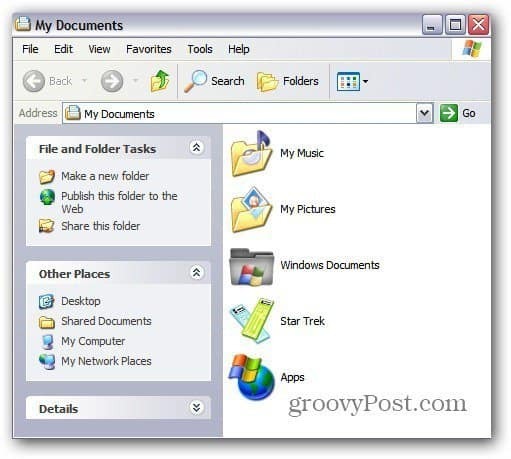
Das ist alles dazu. Wenn Sie die Windows-Benutzeroberfläche optimieren und anpassen möchten, erhalten Sie durch Ändern der Ordnersymbole einen guten Start. Seien Sie kreativ und haben Sie eine tolle Zeit.



